Table of Contents
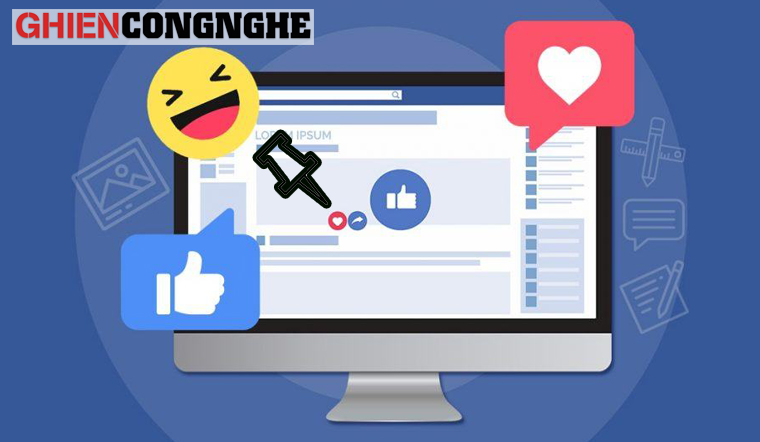
Với những bài viết nổi bật nhiều tương tác hay bài chia sẻ ý nghĩa mà bạn muốn nhiều người biết đến khi xem trang cá nhân của mình, bạn có thể thực hiện ghim lên đầu để mọi người dễ nhận biết. Bài viết sau, GhienCongNghe sẽ hướng dẫn bạn cách ghim bài viết trên trang cá nhân Facebook ở cả điện thoại và máy tính nhé.
Cách ghim bài viết trên trang cá nhân Facebook trên điện thoại
Cho đến nay, tính năng Ghim bài đăng chỉ có sẵn cho các Group và Fanpage trên Facebook và tính năng này vẫn chưa cho trang cá nhân Facebook, mãi cho đến những phiên bản cập nhật cuối năm 2020. Hồ sơ cá nhân trên Facebook của bạn mới xuất hiện.
Ghim một bài đăng cho phép bạn chọn thủ công bất kỳ bài đăng nào từ dòng thời gian của mình và dán nó lên đầu dòng thời gian của bạn.
Cũng giống như Nhóm và Trang, bạn có thể tìm thấy tính năng Ghim một bài đăng trong menu của tất cả các bài đăng. Xem hướng dẫn dưới đây để biết thêm chi tiết.
Để bắt đầu thực hiện cách ghim bài viết trên trang cá nhân Facebook bằng điện thoại, bạn làm như sau:
Bước 1: Mở Facebook, vào trang cá nhân của mình.
Bước 2: Lướt xuống để chọn bài viết mà bạn muốn thực hiện cách ghim bài viết trên trang cá nhân Facebook > Chọn biểu tượng dấu 3 chấm ở góc bên phải bài viết.
.jpg)
Bước 3: Chọn Ghim bài viết.
.jpg)
Cách ghim bài viết trên trang cá nhân Facebook trên máy tính
Để ghim bài viết trên trang cá nhân Facebook, bạn có thể sử dụng bất kỳ thiết bị nào của mình, bao gồm Windows, macOS, Linux, iPhone, iPad và Android. Chúng tôi sẽ hướng dẫn bạn cách thực hiện điều này trên trang web Facebook.
Bước 1: Khởi chạy trình duyệt web trên máy tính của bạn và truy cập trang Facebook . Đăng nhập vào tài khoản của bạn nếu bạn chưa đăng nhập. Sau đó, ở góc trên cùng bên phải của trang web, hãy nhấp vào biểu tượng hồ sơ của bạn.
Bước 2: Chọn bài viết mà bạn muốn thực hiện ghim lên đầu trang cá nhân > Chọn biểu tượng dấu ba chấm ở góc trên bên phải bài viết.
.jpg)
Bước 3: Chọn Ghim bài viết.
.jpg)
Và ngay lập tức, Facebook sẽ ghim bài đăng đã chọn lên đầu trang cá nhân Facebook của bạn. Cuộn lên hồ sơ của bạn và bài đăng được ghim của bạn sẽ xuất hiện ở đó. Nó sẽ luôn ở đó dù cho bạn có đăng thêm bài viết nào trên trang cá nhân của mình.
Với hai cách ghim bài viết trên trang cá nhân Facebook ở trên, bạn hoàn toàn có thể thực hiện tương tự nếu muốn ghim bài đăng trên group ở Facebook.
Lưu ý: Để bỏ ghim bài viết, bạn chọn vào bài viết đang ghim và nhấn chọn biểu tượng dấu ba chấm ở góc bên phải > chọn Bỏ ghim bài viết.
Xem thêm:
- Cách khắc phục lỗi font chữ Facebook nhanh chóng và đơn giản
- Cách thêm nhạc vào Facebook trên điện thoại và máy tính chỉ với các bước đơn giản
- Cách thêm tin nổi bật trên Facebook chỉ với 4 bước đơn giản
Vậy là chỉ với 3 bước đơn giản, bạn đã có thể ghim và bỏ ghim bài viết lên đầu trang cá nhân của mình. Đừng quên chia sẻ bài viết để bạn bè cùng biết cách ghim bài viết trên trang cá nhân Facebook và theo dõi GhienCongNghe để tham khảo nhiều thông tin hữu ích nhé.











